Well, sebelum memulai tutorial ini, diharapkan pembaca memahami tujuan penulisan ini. Sesuai dengan judul yang tertera, berikut disebutkan langkah – langkah detail untuk melakukan tutorial ini. Namun, tulisan ini tidak memaksakan pembaca menjadi seorang user dari Nero 8, hanya saja yang dapat ditampilkan di tulisan ini adalah tutorial untuk Nero 8. Mungkin ini dapat menjadi pilihan yang mudah bagi para user, khususnya user Nero 8.
Di tutorial ini, tidak akan dijelaskan apakah itu file ISO, apakah itu DVD bootable, apakah itu Nero 8, atau bahkan apakah itu burn. Namun, langsung disajikan sesuai dengan judul yang tertera sehingga tulisan ini ditujukan bagi para user Nero 8 yang ingin mendapatkan DVD bootable dari sebuah file ISO, dan tentunya file ISO tersebut memang berasal dari sebuah program yang memang bootable, contohnya master OS ataupun program partisi harddisk yang diakses melalui boot CD.
Berikut langkah – langkah untuk melakukan burn file ISO ke DVD bootable dengan Nero 8.
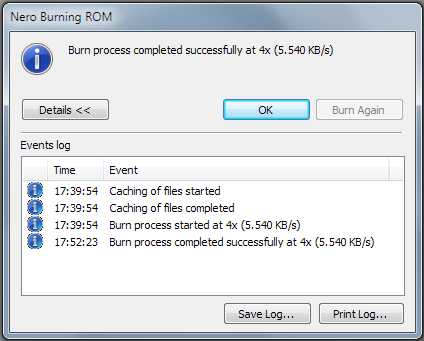
Setelah selesai melakukan burning, pembaca tentu sudah paham apa yang akan dilakukan terhadap DVD bootable tersebut sesuai dengan tujuan awal pembaca sebelum mengikuti tutorial ini. Semoga tutorial ini dapat bermanfaat dan sangat membantu bagi pembaca, khususnya user Nero 8.
Di tutorial ini, tidak akan dijelaskan apakah itu file ISO, apakah itu DVD bootable, apakah itu Nero 8, atau bahkan apakah itu burn. Namun, langsung disajikan sesuai dengan judul yang tertera sehingga tulisan ini ditujukan bagi para user Nero 8 yang ingin mendapatkan DVD bootable dari sebuah file ISO, dan tentunya file ISO tersebut memang berasal dari sebuah program yang memang bootable, contohnya master OS ataupun program partisi harddisk yang diakses melalui boot CD.
Berikut langkah – langkah untuk melakukan burn file ISO ke DVD bootable dengan Nero 8.
- Siapkan DVD kosong, kemudian masukkan ke dalam DVD ROM.
- Pastikan Nero 8 telah terinstal pada komputer.
- Buka aplikasi Nero Burning ROM.
- Pilih Menu Recorder, kemudian klik Burn Image.
- Setelah tampil Explorer Open, browse file ISO yang akan di-burn.
- Pilih file ISO dan klik Open.
- Setelah tampil dialog Burn Compilation, pilih DVD pada scrolling list.
- Pilih tab Burn, kemudian ceklis check box pada entry Action.
- Tentukan write speed, number of copies, dan use multiple recorders pada entry Writing.
- Klik Burn
- Kemudian tampil Checking Disc
- DVD mulai di-burn, tunggu beberapa waktu.
- Setelah burning selesai dan sukses, message box tampil beserta detail proses burning.
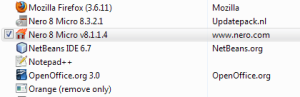
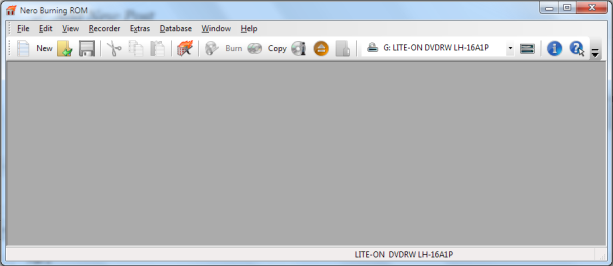
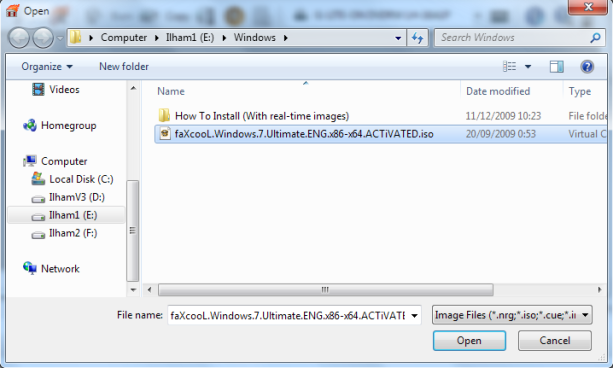
Rekomendasi dalam tutorial ini adalah ceklis Write dan Finalize Disc.
Write speed, semakin kecil, detail semakin baik, namun semakin lama waktu yang dibutuhkan.

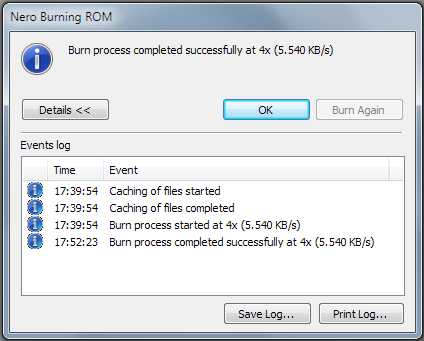
Setelah selesai melakukan burning, pembaca tentu sudah paham apa yang akan dilakukan terhadap DVD bootable tersebut sesuai dengan tujuan awal pembaca sebelum mengikuti tutorial ini. Semoga tutorial ini dapat bermanfaat dan sangat membantu bagi pembaca, khususnya user Nero 8.

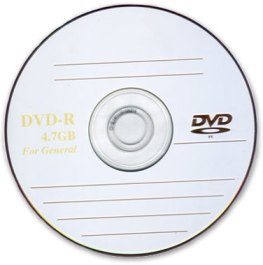
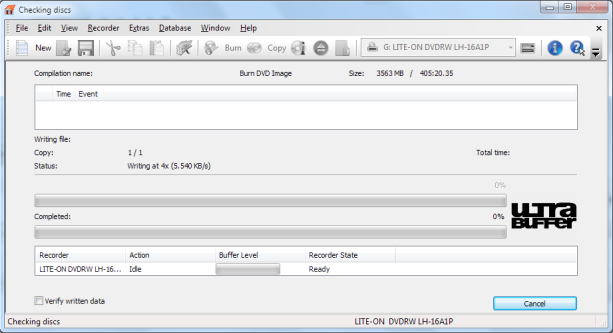
Post a Comment